
Questo articolo fa parte dei suggerimenti e trucchi Vi / Vim in corso. Firefox è il miglior browser. Vim è il miglior editor. Non sarebbe bello se potessimo combinare il miglior browser (Firefox) con il miglior editor (Vim)?
In questo articolo esaminiamo come utilizzare i potenti concetti di navigazione Vim all'interno del browser Firefox utilizzando il componente aggiuntivo Vimperator Firefox. Esaminiamo come installare il plug-in vimperator e 8 potenti funzionalità per far sì che il browser Firefox si comporti come Vim.
Potrebbe interessarti anche il seguente articolo, Trasferisci il potere di Vim Editor in Thunderbird per la composizione di email”.
2 passaggi per installare e utilizzare il plug-in firefox di Vimperator
Passaggio 1:installazione del plug-in Vimperator per Firefox
- Vai su vimperator.org, clicca sull'icona 'Download Vimperator' per scaricare la versione 2.0, se stai usando firefox 3.0+
- Seleziona e scarica la versione 0.5.3, se utilizzi Firefox 2.
Dopo il download, fai clic su Installa che installerà il plug-in. Riavvia il browser Firefox per iniziare a utilizzare il plug-in.
Fase 2:niente panico. Recupera i menu e le barre degli strumenti di Firefox.
Come specificato nella home page di vimperator, Vimperator nasconde la barra dei menu e la barra degli strumenti di Firefox per impostazione predefinita. Finché non ti senti completamente a tuo agio con Vimperator, puoi visualizzare la barra dei menu e la barra degli strumenti utilizzando il seguente comando set.
:set guioptions+=mT
Poiché il browser si comporterà come l'editor Vim, puoi digitare il comando :set sopra direttamente nel browser, che visualizzerà il comando nella parte inferiore del browser come mostrato nella figura seguente.
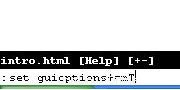
Fig :Abilita il menu Firefox e i pulsanti della barra degli strumenti
8 Potenti funzionalità per far sì che Firefox si comporti come un editor Vim
Funzione 1:navigare nella pagina Web utilizzando le sequenze di tasti di Vim Editor
Inizia a navigare in qualsiasi sito Web o pagina Web proprio come faresti con un file di testo nell'editor Vim. Ad esempio,
- gg – Vai all'inizio della pagina web.
- G – Vai in fondo alla pagina web.
- k – la riga scorre la pagina web verso il basso.
- j – linea per scorrere la pagina web verso l'alto.
Fare riferimento al nostro precedente articolo su:8 Fondamenti di navigazione dell'editor Vim essenziale. Puoi praticamente usare tutti i comandi di navigazione di Vim all'interno di Firefox.
Funzione 2:operazioni di base del browser Firfox tramite tastiera
In un tipico Vim Editor, non navighiamo nei siti Web. Quindi, solo i comandi di navigazione di base di Vim non sono sufficienti durante la navigazione in un sito web. Abbiamo bisogno di sequenze di tasti per aprire un URL, pagina avanti e pagina indietro, ecc. La tabella seguente illustra le operazioni di base del browser insieme alle scorciatoie.
| Chiave | Azione |
|---|---|
| o URL | Apri l'URL specificato nella scheda corrente. |
| t URL | Apri l'URL specificato nella nuova scheda. |
| Ctrl + O | Vai alla pagina precedente. |
| Ctrl + i | Vai alla pagina successiva. |
| Ctrl + ^ | Vai alla scheda alternativa. |
| :ls | Mostra le schede attualmente aperte e i relativi dettagli. |
| :q | Chiudi la scheda corrente. |

Fig :il comando ls mostra tutte le TAB aperte di Firefox (fare clic sull'immagine per ingrandirla)
Funzione 3:barra di stato simile a Vim per browser Firefox
Otterrai una riga di stato come Vim dove potrai vedere quanto segue tra molte altre informazioni utili:
- Avanzamento del download della pagina web durante il download del contenuto
- Numero totale di schede aperte
- Numero scheda corrente
- Percentuale della pagina in cui ti trovi. Ad esempio, la parte superiore della pagina è 0% e la parte inferiore della pagina è 100%.
Funzione 4:Cerca nel contenuto della pagina Web come Vim Editor
- Durante la navigazione in una pagina web, puoi utilizzare tutte le funzioni di ricerca di vim come '/', '?', 'n', 'N'.
- Ricerca in avanti: Puoi facilmente cercare all'interno della pagina web da '/searchtext' in avanti. Premi 'n' per passare alla partita successiva. Premi "N" per andare alla partita precedente.
- Ricerca all'indietro: Puoi facilmente cercare all'interno della pagina web con "? testo di ricerca" all'indietro. Premi 'n' per passare alla partita successiva. Premi "N" per andare alla partita precedente.
Funzione 5:segui un link
Se vuoi fare clic su un link senza toccare il mouse, premi 'f' che evidenzierà tutti i link sulla pagina con un numero di link davanti al link. Inserisci il numero del link per iniziare a caricare quel link specifico.
Nella seguente pagina web, quando ho premuto 'f', ha evidenziato tutti i collegamenti sulla pagina in giallo e mostra un numero davanti ad essa. Quindi, se voglio aprire la "Guida definitiva per la creazione di password complesse", premerò 7 (che viene visualizzato davanti al collegamento).
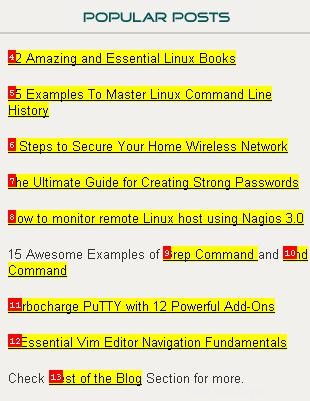
Fig :premi F per aprire i collegamenti su una pagina web
Funzione 6:usa Vim Editor Mark, Macro e Map Feature in Firefox
Segna:
Puoi creare segnalibri locali e globali nelle pagine Web e puoi tornare nella stessa posizione in un secondo momento. Leggi il nostro articolo precedente che spiega a riguardo Come aggiungere segnalibri all'interno di Vim Editor. Lo stesso concetto funziona all'interno del browser Firefox utilizzando il plug-in Vimperator.
Macro:
Puoi registrare operazioni specifiche (ad esempio, l'apertura di un sito Web, l'inserimento delle tue informazioni di accesso, ecc.) e associarle a un registro. Dopo aver registrato la sequenza di azioni/clic all'interno del browser Firefox, puoi riprodurla nuovamente digitando @ seguito dal nome del registro.
Questo è esattamente lo stesso concetto di macro che funziona nell'editor Vim. Per una spiegazione dettagliata di registrazione e riproduzione, fare riferimento al nostro articolo precedente Tutorial Macro Vi e Vim:come registrare e riprodurre.
Mappa:
È possibile mappare un lavoro su una chiave. Quindi, ogni volta che digiti la chiave, il lavoro verrà completato all'istante, come mostrato di seguito.
:map gk o www.thegeekstuff.com
- :map – Comando Vim per creare la mappa
- gk – Nome della mappa (nome-mappa).
- o www.thegeekstuff.com – il comando da eseguire quando viene chiamato il nome della mappa.
Quindi premendo gk, che aprirà questo blog nella pagina corrente. Per conoscere la mappa in modo più dettagliato, fare riferimento al nostro articolo precedente 3 potenti moschettieri di Vim Editor:Macro, Mark e Map
Funzione 7:guida e tutorial sul componente aggiuntivo Vimperator per Firefox
Simile alla guida di Vim, puoi accedere alla pagina della guida per un argomento specifico direttamente dal browser inserendo :help gt
:help gt
Per vimperator Tutorial, premi F1 in Firefox che ti porterà al tutorial. Oppure digita :help che ti porterà alla pagina del tutorial.
Funzione 8:gestione della navigazione a schede utilizzando le sequenze di tasti
Usa le seguenti sequenze di tasti per navigare tra le schede aperte di Firefox.
| Chiave | Azione |
|---|---|
| g0 | Vai alla prima scheda |
| g$ | Vai all'ultima scheda |
| gt | Vai alla scheda successiva |
| gT | Vai alla scheda precedente |
Oltre alla navigazione tramite schede, puoi anche eseguire le seguenti operazioni sulle schede.
Duplica scheda: A volte potresti voler duplicare la finestra corrente. Per aprire la stessa pagina web in un'altra finestra, inserisci quanto segue.
:tabduplicate
Riapri una scheda: La riapertura di una scheda chiusa può essere eseguita utilizzando:
:u
Vai alla scheda: È possibile accedere all'ennesima scheda utilizzando:
:tn N
Se hai 10 schede aperte in Firefox e desideri passare alla scheda numero 5, digita :tn 5
Lettura consigliata
 Vim 101 Hacks, di Ramesh Natarajan . Sono un drogato da riga di comando. Quindi, naturalmente sono un grande fan degli editor di Vi e Vim. Diversi anni fa, quando scrivevo molto codice C su Linux, leggevo tutti i suggerimenti e i trucchi disponibili per l'editor Vim. Sulla base della mia esperienza con l'editor Vim, ho scritto l'eBook Vim 101 Hacks che contiene 101 esempi pratici su varie funzionalità avanzate di Vim che ti renderanno veloce e produttivo nell'editor Vim. Anche se usi Vi e Vim Editor da diversi anni e non hai letto questo libro, per favore fatti un favore e leggi questo libro. Rimarrai stupito dalle capacità dell'editor Vim.
Vim 101 Hacks, di Ramesh Natarajan . Sono un drogato da riga di comando. Quindi, naturalmente sono un grande fan degli editor di Vi e Vim. Diversi anni fa, quando scrivevo molto codice C su Linux, leggevo tutti i suggerimenti e i trucchi disponibili per l'editor Vim. Sulla base della mia esperienza con l'editor Vim, ho scritto l'eBook Vim 101 Hacks che contiene 101 esempi pratici su varie funzionalità avanzate di Vim che ti renderanno veloce e produttivo nell'editor Vim. Anche se usi Vi e Vim Editor da diversi anni e non hai letto questo libro, per favore fatti un favore e leggi questo libro. Rimarrai stupito dalle capacità dell'editor Vim.
Fantastici articoli sull'editor di Vim
Di seguito sono riportati alcuni fantastici tutorial dell'editor Vi / Vim che potresti trovare utile.
- Tutorial:crea Vim come IDE C/C++ usando il plug-in c.vim
- Converti Vim Editor in un bellissimo browser di codice sorgente per qualsiasi linguaggio di programmazione
- 12 potenti esempi di ricerca e sostituzione per Vim Editor
- Tutorial Macro Vi e Vim:come registrare e riprodurre
Nota: Iscriviti a The Geek Stuff e non perdere nessun futuro Suggerimenti e trucchi per editor di Vi e Vim .